20
Wenn Sie sich endlich einmal Klarheit verschaffen wollen über die Bedeutung und Zusammenhänge all dieser Begriffe, die in der elektronischen Bildverarbeitung von der Aufnahme bis zur Ausgabe des Bildes eine Rolle spielen, dann kommen Sie nicht umhin, sich zunächst einmal mit den Definitionen dieser Begriffe zu beschäftigen – schließlich muss man ja wissen, wovon die Rede ist. Fangen wir also an mit einigen Begriffserklärungen.
Inhalt:
1) Das Pixel
2) DPI
3) PPI
4) LPI
1) Das Pixel
Ja, Sie lesen richtig: es heißt DAS Pixel . Zusammengesetzt aus den englischen Begriffen Pictures (pix) und Element. Andere deutsche Bezeichnungen wären z.B. Bildpunkt, Bildzelle oder Bildelement.
Bei einer digitalen Rastergrafik bezeichnet ein Pixel einen einzelnen Farbwert. Bei einem Bildsensor und bei einem Bildschirm (rastergesteuert) bezeichnet ein Pixel das Flächenelement, welches zur Erfassung oder zur Darstellung eines Farbwertes nötig ist.
Und hier wären wir bereits an einem „Verständnisproblem“ angekommen: im Sinne der digitalen Signalverarbeitung ist nämlich ein Pixel ein Abtastwert. Die Modellvorstellung des Pixels als Quadrat oder Rechteck ist somit streng genommen „unangemessen“, ein Pixel muss nicht zwangsläufig quadratisch oder rechteckig sein.
Also ist ein Pixel ein Element, welches das (analoge) Licht (Farbe) in ein (digitales, elektrisches) Signal umwandelt. Die Farbe wird unter anderem über den Farbraum und die Farbtiefe definiert. Das Pixel enthält also Kanäle für den Farbraum, die wiederum verschiedene Abtastwerte für verschiedene Helligkeiten der jeweiligen Farbe liefern. Am gebräuchlichsten ist der RGB-Farbraum (hier enthält ein Pixel jeweils einen Kanal für die Farben Rot, Grün und Blau) . Eine Farbtiefe von 1 bit würde hier bedeuten, dass in jedem Kanal genau zwei Zustände möglich wären: ist z.B. der Kanal „Rot“ aktiviert, signalisiert er den Zustand Rot als messbares Signal, ist er nicht aktiviert, bedeutet dies „Schwarz“. Genauso mit den Kanälen Grün und Blau. Bei einer Farbtiefe von 2 bit sind also schon 4 Zustände möglich – für den Blau-Kanal also beispielsweise schwarz, dunkelblau, mittleres Blau, helles Blau. Bei einer Farbtiefe von 8 bit gibt es bereits 256 Zustände – wohlgemerkt für jeden Kanal, was zu einer Anzahl von theoretisch möglichen 256³ = ca. 16,7 Millionen Farben führt und bei einer 16 bit Farbtiefe pro Kanal gibt es über 281 Billionen Farbmöglichkeiten.
Für Digitalfotos sind 24 bit Farbtiefe üblich. Die meisten Computermonitore können nur 8 bit pro Kanal darstellen.
Extreme Helligkeitsbereiche (gleißendes Licht, tiefschwarze Schatten) können mit 8 bit nicht gespeichert werden, hier muss der Kontrastumfang erheblich reduziert werden – um die damit verbundenen Auswirkungen auf den Dynamikumfang optisch ansprechend zu gestalten, gibt es die HDR-Anwendungen (High Dynamic Range) und die Tone-Mapping-Verfahren als Bildoptimierung.
Wenn wir uns nun ein Bild vorstellen, das aus vielen kleinen Bildpunkten zusammengesetzt ist, so wird schnell klar, dass auf einer bestimmten Fläche die Anzahl der Bildpunkte entscheidend ist für die Auflösung. Je mehr Bildpunkte, desto höher die Auflösung.
Die physikalische Größe eines Pixels ist begrenzt und demnach auch die Anzahl der Pixel auf einer Fläche. Die Pixeldichte eines Scanners oder eines Bildschirmes wird angegeben in
2) DPI
(dots per inch) oder in
3) PPI
(pixel per inch).
4) LPI
(lines per inch)
Diese Bezeichnungen sind die üblichen Einheiten für die Punktdichte bei der Bildwiedergabe (Druck, Bildschirm) und bei der Bildabtastung (Scanner, Kamera) und sind damit einer der wesentlichen Aspekte der Bildqualität. Weitere Aspekte sind die Farbtiefe und natürlich die Schärfe der Vorlage selbst.
Per Definition ist
1 dpi = 1 Punkt pro Zoll ( =25,4mm)
1 Punkt pro cm = 2,54 dpi
Heutige Bildschirme verfügen in etwa über 100 ppi. Da ein Inch = 2,54cm entspricht, sind die Pixel also etwa 0,3mm groß. Die Sensoren von Scannern und Digitalkameras erreichen eine Pixeldichte von mehreren 1000 ppi, oft angegeben in Megapixeln (MP, MPx). Die Werbung suggeriert, dass die Anzahl der Pixel gleichbedeutend mit der Bildqualität sei – dass dies nicht so ganz stimmt, liegt u.a. daran, dass ab einer bestimmten Pixeldichte die einzelnen Pixel durchaus zu Fehlaufzeichnungen neigen (Rauschen), welches durch Programme kompensiert werden muss, die wiederum auf Kosten der Bildschärfe oder des Detailreichtums gehen. Die einzelnen Bildpunkte sind heute nur noch ein Achtel so groß, wie vor 5 Jahren, die Gesamtauflösung ist um das Vierfache angestiegen. Die Sensorflächen kleiner Kompaktkameras sind auf 30 mm² geschrumpft!
Würde man auf einen APS-C Sensor einer Kleinbildkamera (ca 350 mm²) mit der gleichen Pixeldichte arbeiten, käme man bereits auf 37 Megapixel bei einer Pixelgröße, die einer Kompaktkamera mit 3MP entspräche.
Wichtig ist also in diesem Zusammenhang, dass eine Grafik oder ein Bild selbst nicht in ppi, dpi oder lpi „gemessen“ wird, da sie eine feste Anzahl von Pixeln enthält, unabhängig vom Ausgabemedium.
Hier einige Beispiele für typische Punktdichten:
Tageszeitung 150 dpi, Laserdrucker 1200 dpi, Tintenstrahldrucker 1200 dpi, Foto-Ausbelichtung 300 ppi, Thermosublimationsdrucker 300 bis 400 ppi.
Somit wird auch klar, dass eine Grafik/Bild der entsprechenden Ausgabe „angepasst“ werden muss. Die Anzahl der Bildpunkte des (gerasterten) Bildes muss der Anzahl der Bildpunkte des Druckers oder Bildschirms angepasst werden, was entweder durch Verkleinerung ( z.B. 6-MP-JPG-Datei, dargestellt auf dem LCD der Kamera) oder durch Vergrößerung (Beispiel: 1-MP-Foto, dargestellt auf einem Bildschirm der Größe 1600×1200 Pixel =1,9 MP). Dies geschieht in der Regel durch Interpolation, also hinzu- oder wegrechnen der überschüssigen oder fehlenden Pixel.
Etwas unterschiedlich ist die Ausbelichtung auf Fotopapier, da hier kein sichtbares Druckraster entsteht, die Wiedergabequalität hängt vom optischen Belichtungsprozess und den Eigenschaften des fotochemischen Papiers ab.
[zurück]
—————————–Fortsetzung
20
Wie wäre es mit Flipart?
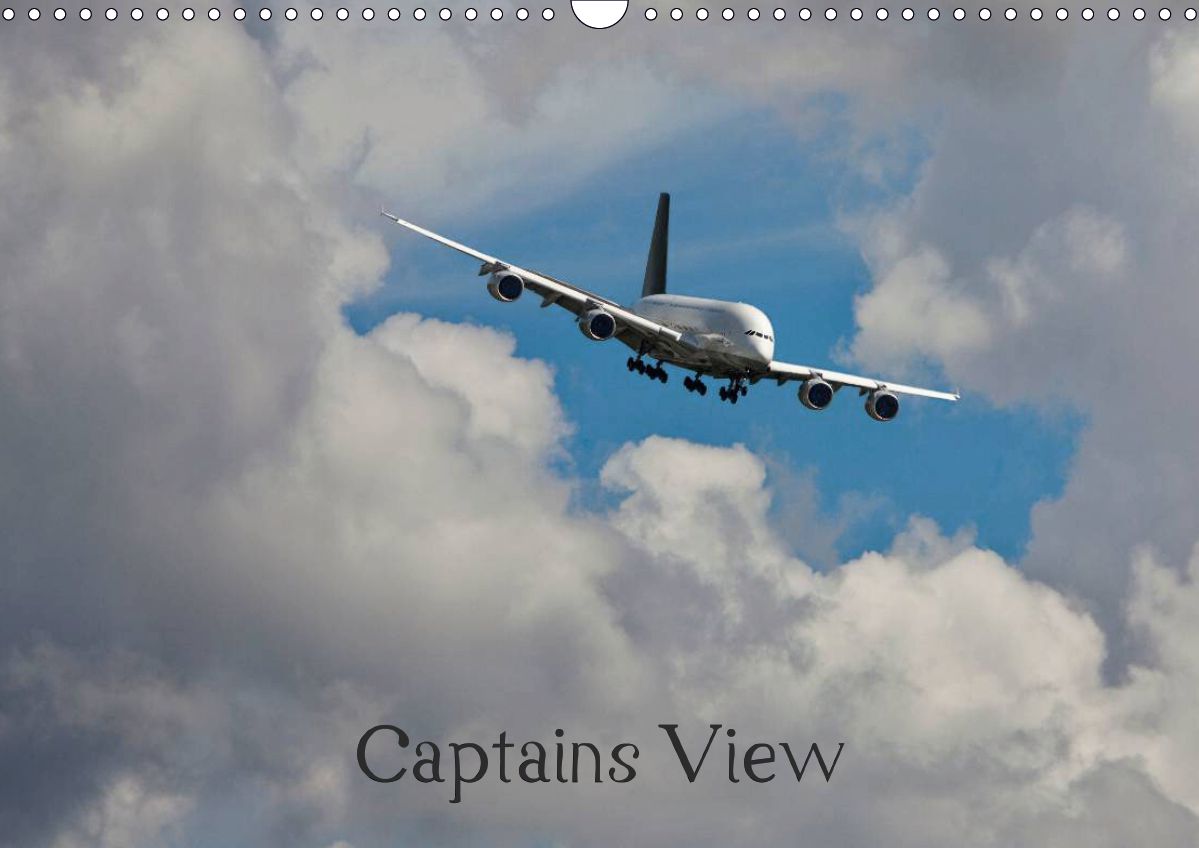
Immer nur Kalender, das finden Sie doof? Nun gut, wie wäre es mal mit Flipart? Flipart, das sind Posterbücher, also eine Art „Bücher zum Aufhängen“: auf Einzelblätter gedruckte Bilder und Texte, die wie Wandkalender mit einer Wire-O-Spirale gebunden sind, aber kein Kalendarium haben.
Für Kalender-Fans ist das Posterbuch natürlich auch mit Kalendarium erhältlich
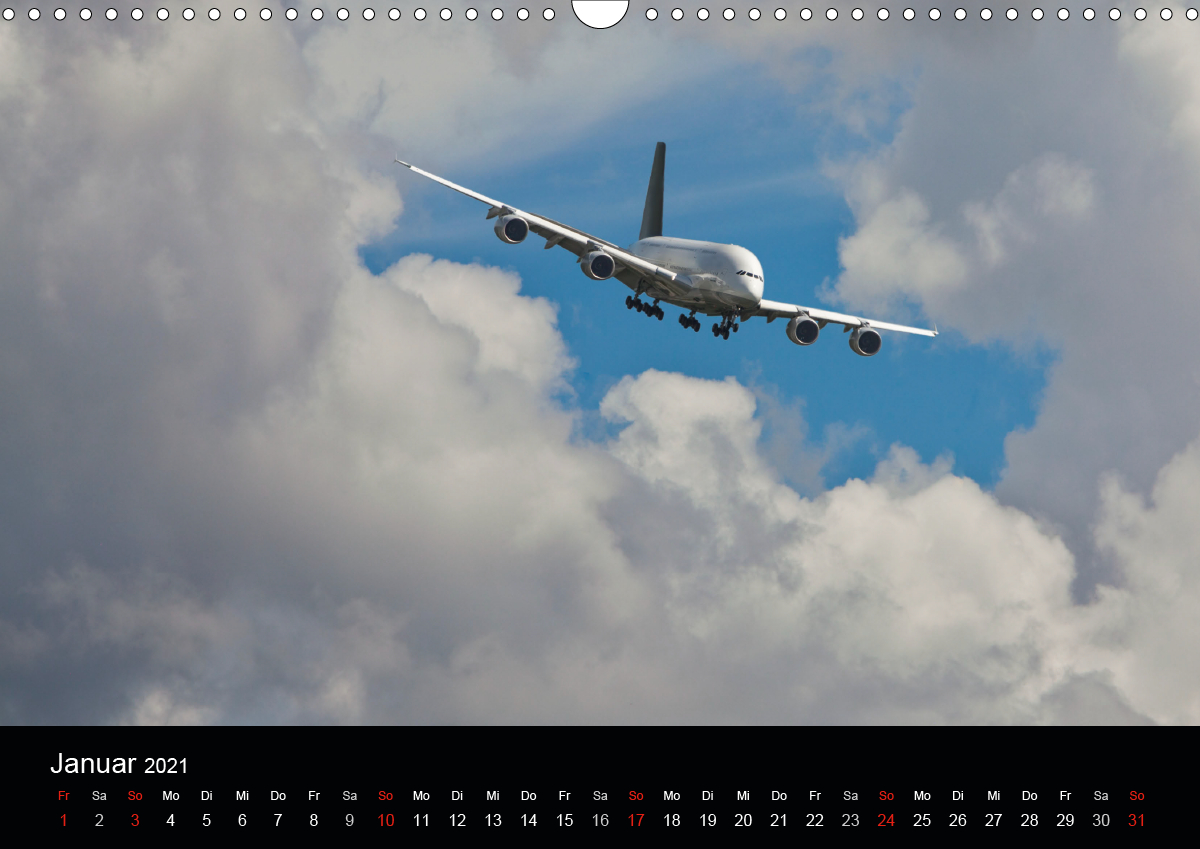
02
Tip 1: Arbeitsfläche vorbereiten
Wie bei jeder Arbeit ist es auch hier von elementarer Wichtigkeit, dass man die notwendigen Werkzeuge kennt. Und wie jeder Handwerker seine Werkzeugpalette und seine Arbeitsgrundlagen vorbereitet, so sollte auch der „Photoshop-Arbeiter“ zunächst einmal dafür Sorge tragen, dass er eine für ihn optimale Ausgangsbasis schafft.
Sehen wir uns einmal den folgenden „Arbeitsplatz“ nach dem Öffnen einer zu bearbeitenden Bilddatei an . . .
Und analysieren kurz, was hier alles NICHT stimmt.
– Das Programmfenster von Photoshop bedeckt den Bildschirm nicht vollständig. Also sieht man am Rand den restlichen Bildschirm mit Icons, Bildschirmschoner und anderen Elementen, die sowohl durch ihre Farbe, als auch evtl. durch Bewegungen zu stark ablenken.
Mit einem Klick auf die Taste (f) wird das Programmfenster auf den gesamten Bildschirm ausgedehnt. Damit entfällt schon mal die Ablenkung durch den Bildschirm-Hintergrund.
– Die schwarze Fläche des Programmfensters mag in einer Galerie gut aussehen – zur Bildbearbeitung ist sie jedoch aus vielerlei Gründen nicht ideal. Ich empfehle daher, die Arbeitsfläche in einem neutralen Grau zu halten. Dies ist beruhigend für die Augen und es wirkt sich nicht störend auf die Farben im Bild aus. Dies stellt man in den Voreinstellungen unter „Benutzeroberfläche“ ein, hier der Weg dorthin: Bearbeiten -> Voreinstellungen -> Benutzeroberfläche.
Es öffnet sich folgendes Fenster, in dem wir alle Einstellungen so wählen können, dass wir einen optimalen Arbeitsplatz vorfinden:
Probieren Sie ruhig einmal verschiedene Einstellungen aus. Ich habe mich für die folgenden Einstellungen entschieden:

Und erhalte nun meine Ausgangs-Arbeitsfläche, die folgendermassen aussieht und mit der man einen angenehmen, ermüdungsfreien Arbeitsplatz geschaffen hat.
02
Praxis-Tipps Fotografie
Tip1
Kennen Sie die Situation: auf einer Feier oder in einer Disco oder Bar/Kneipe wollen Sie eine Aufnahme von einer Person machen. Das vorhandene Kunstlicht allein reicht nicht aus. Also packen Sie den Aufsteckblitz auf die Kamera und los geht’s – dank „P“-Modus an der Kamera alles vollautomatisch. Doch wie sieht das Ergebnis aus???
Natürlich ist Ihr Motiv, also die Person im Vordergrund perfekt belichtet – hier hat die Vollautomatik ihr bestes gegeben. Sie ist nämlich in der Tat so programmiert, dass sie lediglich das Hauptmotiv im Bildvordergrund optimal belichtet. Aber was ist mit dem gesamten Hintergrund? Viel zu dunkel, ja teilweise im Schwarz „abgesoffen“ ! Der Vordergrund ist bläulich weiß gefärbt, wie Tageslicht – der Hintergrund ist realistisch rötlich gelb, wie nun mal das Kunstlicht aussieht. Was können wir hier tun, um eine ausgewogenere Belichtung von Vorder- und Hintergrund zu bekommen?
Wir müssen die Vollautomatik abschalten: dies geschieht, indem wir auf einen der Modi „M“ (Manuell), „AV“ (Blendenvorwahl) oder „TV“ (Zeitvorwahl) schalten. Damit geben wir der Kamera das Signal: wir wollen uns um die Belichtung selber kümmern. Nun wird wieder das gesamte Bild für eine Belichtungsmessung herangezogen. Stellen wir beispielsweise mal „TV“ ein, so können wir eine Belichtungszeit selbst auswählen, die Kamera wählt die hierzu passende Blende und der Blitz leuchtet bei der Aufnahme nur noch ganz schwach, praktisch als leichter Aufheller des Vordergrundes. Welche Belichtungszeit stellen wir ein? Nun, man könnte fast sagen, das ist egal! Wieso denn das, werden Sie jetzt fragen!
Hierzu muss man wissen, dass JEDE Blitzaufnahme eigentlich eine Doppelbelichtung ist. Wenn ich den Auslöser drücke, öffnet sich der Verschluss für die eingestellte Zeit (Belichtung Nummer 1) und gleichzeitig zündet der Blitz (Belichtung Nummer 2). Die Zünddauer eines Aufsteck-Blitzes ist dabei nur einige 1000stel Sekunden lang – in dieser Zeit beleuchtet der Blitz mein Motiv im Vordergrund mit ausreichend Licht. Bis die eingestellte Zeit für den Verschluss abgelaufen ist, kommt aber das Licht des Hintergrundes ins Bild.
Wenn wir also eine relativ kurze Belichtungszeit einstellen, z.B. 1/60stel Sekunde, dann wird der Hintergrund ziemlich scharf abgebildet, da keine Bewegungsunschärfe durch Verziehen der Kamera entsteht. Stellen wir eine sehr lange Belichtungszeit ein, z.B. 1sec, so wird der Hintergrund verwackelt bis verschwommen. Und unser Vordergrundmotiv? Das bleibt in beiden Fällen gestochen scharf, falls wir auf dieses fokussiert haben, weil ja die Belichtungszeit des Vordergrundes nur einige 1000stel Sekunde betrug. Probieren Sie es aus – es ergeben sich Bilder, die im Hintergrund UND im Vordergrund gut belichtet sind.
Was aber mit dem Farbunterschied? Noch immer ist der Vordergrund „Tageslicht“ und der Hintergrund „Kunstlicht“. Schuld daran ist die unterschiedliche Farbtemperatur des Blitzlichtes (kühl ~5500 Grad Kelvin ) und des Kunstlichtes (warm ~2800 Grad Kelvin)*. Diese Mischlicht-Situation klären wir folgendermaßen: wir kleben vor das Blitzlicht eine (gelbe) Folie, die die Farbtemperatur des Blitzes „abkühlt“ in Richtung Kunstlicht. Das Bild wird nun gelbstichig, sowohl Vorder-, als auch Hintergrund haben die gleiche Farbtemperatur, das Licht hat den Charakter des Kunstlichtes.
Wem dieses gelblich-rötliche Licht nicht gefällt, der kann jetzt den Weißabgleich der Kamera noch auf „Kunstlicht“, oder halt ca. 2800 Grad Kelvin stellen und bekommt dadurch eine Lichtwirkung, die wieder insgesamt mehr dem Tageslicht ähnelt.
Abschließend habe ich diese Technik noch etwas weiter getrieben und sie auch bei Außenaufnahmen bei normalem Tageslicht angewandt. In dem Ergebnis des Portraits sieht man, dass das Hauptmotiv noch etwas unscharf wurde, der Grund ist, dass während der langen Belichtungszeit noch genügend viel Umgebungslicht auf das Hauptmotiv kommt, so dass die Wirkung der kurzen Blitzbelichtung etwas unterdrückt wird. Dennoch ist der Unterschied zwischen dem extrem „verzogenen“ Hintergrund und dem noch relativ unbewegten Hauptmotiv deutlich erkennbar. Bei dem zweiten Bild handelt es sich nicht um ein Verziehen der Kamera, sondern um die Bewegung des Zooms, welches während der Belichtungszeit von 1 sec von vollem Weitwinkel auf volles Tele gefahren wurde.
 |  |
( Die Bezeichnung Grad Kelvin (°K) ist 1967 abgelöst worden durch die Bezeichnung Kelvin. Der Nullpunkt der Kelvin-Skala entspricht dem sogenannten absoluten Nullpunkt, der in Grad Celsius bei minus 273,16 Grad Celsius liegt. Auch die Farbtemperatur wird in Kelvin angegeben. Sie ist in der Fotografie und zur Charakterisierung von Lichtquellen wichtig. )






Neueste Kommentare